Почему фото с телефона на компьютере перевернуто
Обновлено: 02.07.2024
Многие сталкивались с тем, что некоторые фотографии с телефона после отправки в вконтакте, вотсап или вайбер неожиданно переворачиваются или поворачиваются набок. Это происходит потому что в фотографии есть мета данные (EXIF), которые сообщают компьютеру о положении камеры, когда вы делали снимок. Беда в том, что датчики акселератора в телефоне не всегда могут определить точное положение и ориентацию фотографии. По этой же самой причине фотографии переворачиваются в айфоне.
Чаще всего происходит, когда вы снимаете какой-то объект на столе. Телефон приходится держать параллельно столу. В этом положении датчикам довольно сложно определить правильное положение, так как наклон будет составлять всего лишь несколько градусов.
Полностью сконцентрировавшись на объекте съемки мы забываем о положении телефона и можем наклонить телефон чуть от себя. Датчики положения смартфона определят этот наклон от вас и запишут метаданные в сделанный снимок. Такое фото при загрузке на сайт (например, вк) или отправке по вотсапу / вайберу может оказаться перевернутым, так как вы сделали наклон от себя.
Как сделать так, чтобы фотография не переворачивалась при отправке?
Если вы хотите, чтобы ориентация положения снимка всегда определялась правильно, то в процессе съемки на телефон нужно чучуть наклонить его к себе. Это позволит телефону правильно определить, где у фотографии низ, а где верх. Эти данные будут записаны в файл фотографии.
Компьютер считывает эти данные и показывает снимок в правильном положении. То же самое происходит при загрузке фото на фейсбук, вконтакте, однокласснии и другие сервисы загрузки фотографий.
Фото переворачиваются при отправке в WhatsApp или Viber по этой же самой причине. Мессендеры считывают метаданные ваших фотографий при загрузке, определяют верх / низ фотографии и переворачивают снимок согласно этим данным.
Редактирование фотографий не всегда помогает, так как метаданные Exif не удаляются с фото, а наоборот записываются. Например, тот же самый фотошоп записывает Exif о редактировании в программе.
Удаляем метаданные Exif с фотографии

Загружаем фото с телефона на компьютер. Щелкаем правой кнопкой мыши по фотографии и нажимаем свойства.


Все. Теперь у нас есть копия фотографий без метаданных. На качестве снимка это никак не скажется. Теперь его можно загружать в вотсап / вайбер / вконтакте. Фото больше переворачиваться не будет.
Если статья оказалась полезной, то нажмите кнопку поделиться, чтобы сохранить этот пост к себе и рассказать друзьям.

Фото загружаются перевернутыми, хотя на компе они нормальные. Функции "повернуть" на сайте нет. Что делать?

воспользоваться функцией =повернуть=в стандартном приложений винды для просмотра изображений перед загрузкой на сайт.

Сделал уж так. После этого написал сюда…

если правильно сделать-всё получится. Сам раньше тоже испытывал подобные трудности.

Что можно сделать неправильно в том чтобы повернуть изображение в проге просмотра винды? Промахнуться по кнопке? Я не промахнулся. Они действительно в винде перевернулись. А тут нет.

сохранил после поворота?

Там ))) все само сразу сохраняется! И нет там какой нибудь кнопки "сохранить". Это же просматривальщик! ))

Что могу сказать?- у меня получается и помогает . Пробуй я уверен в этом вопросе.

Ну я конечно если вопрос по изобр сразу врубаю фотошоп. И пришлось все там сделать. Но вот это же бред! Не у всех он есть, да и напрягает из-за любой мелочи открывать фотошоп-делать. Почему на сайте нет такой простой функции как повернуть изображение? Или пусть они грузятся так как отображаются в винде блин. Неужели это все так сложно.

Ты его поверни в проге не на один поворот, а по кругу и оставь в таком положении как и было раньше, просто индекс пересохранится и на сайт уже не перевёрнутое изображение загрузится . ( сделай в проге полный круг поворота до исходного положения )- не просто переверни так, как ты считаешь правильным… Не знаю как правильно пояснить…

Это из-за того, что снимок сделан либо телефоном, либо потому, что снят на фотоаппарат с отличающимся индексом подписи изображения.

ну это уж понятно…

Допустим на комп загружено изображение и выглядит в винде оно абсолютно правильно. При загрузке на сайт оно самопроизвольно переворачивается либо боком, либо вверх ногами. Тогда нужно в средстве для просмотра изображений виндовс нажать кнопку повернуть по "часовой стрелке " столько раз( 4 раза ), чтобы изображение перевернулось несколько раз и вновь стало в правильное положение. После чего закрыть средство и снова загрузить фото на сайт. Должно теперь не переворачиваться при загрузке.

я понял это, при след такой проблеме попробую так сделать!

Переворачивать надо не в проге, а в проводнике

также бывает, бесит жутко:))))

Вот пример того, как может выглядеть фотография:
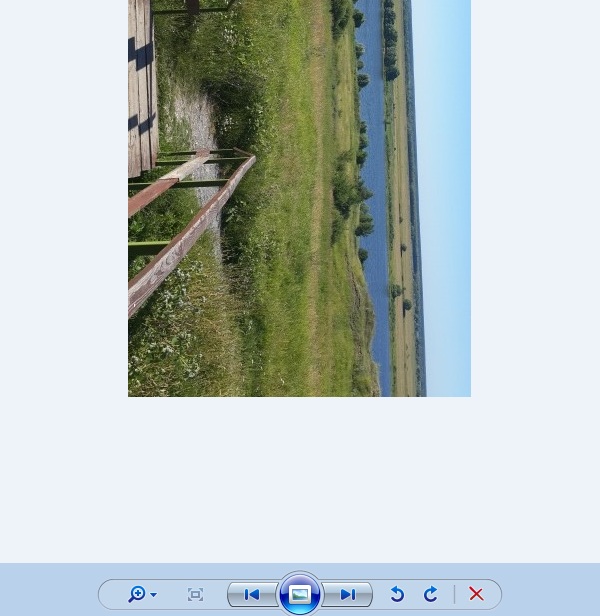
Согласитесь, просматривать такие изображения, повернув голову на 90 градусов, как минимум неудобно.
Что бы повернуть фотографию, нужно воспользоваться приложением, установленным в операционной системе Windows. К примеру, если вы откроете изображение с помощью средства просмотра фотографий Windows, то увидите такую картину:
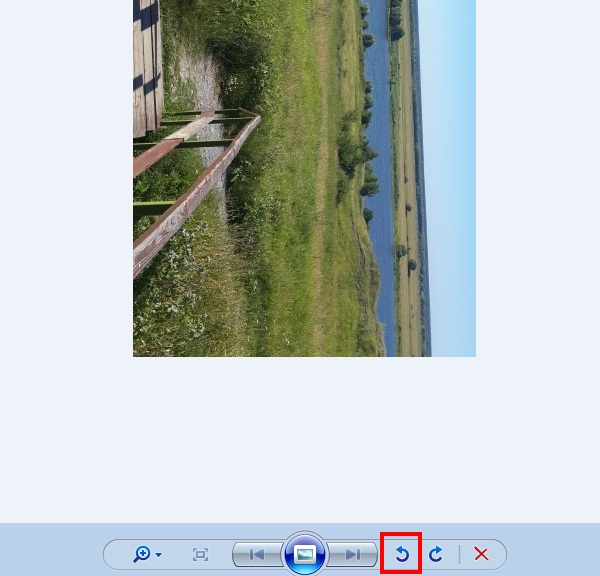
Что бы перевернуть изображение, нажмите на стрелочку. Какую именно, зависит от того, в какую сторону повернуто ваше изображение. В моем случае нужно нажать на левую стрелку (выделена красным). После этого фотография примет правильное положение.
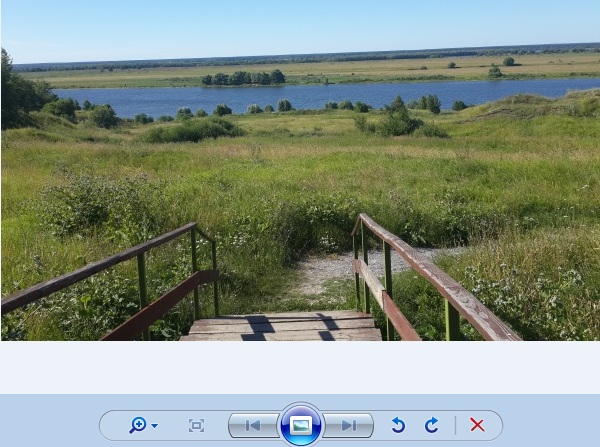
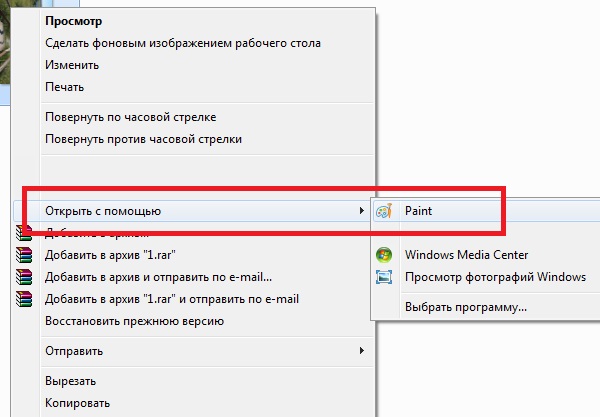
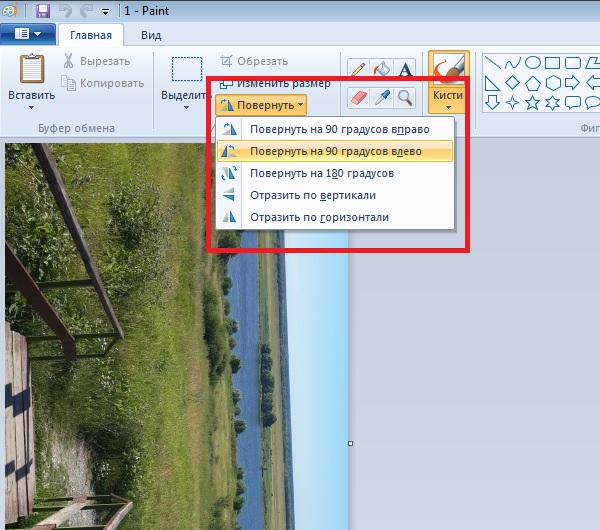
Изображение приняло правильное положение. Обязательно сохраните его, нажав на сочетание клавиш CTRL+S.
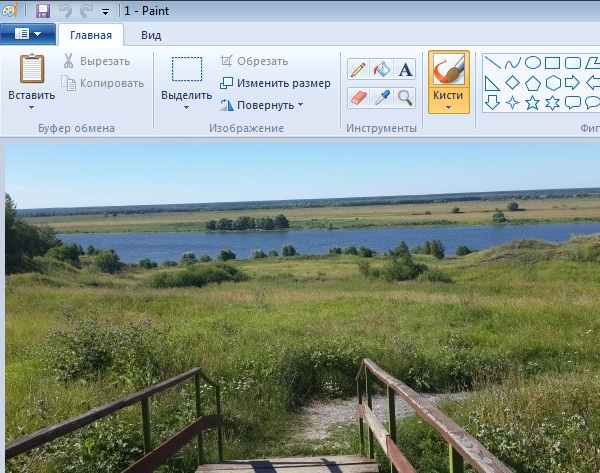
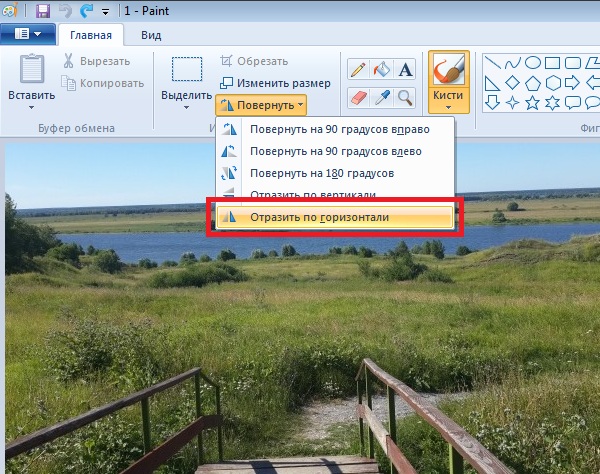
Затем сохраните изображение.
Как видите, ничего сложного. Имея под рукой любое графическое приложение, вы легко сможете перевернуть фото. И для этого не обязательно устанавливать мощные графические редакторы типа Photoshop, хватит куда более простых приложений.
Комментарии к записи “ Как повернуть или перевернуть фото на компьютере? ”
что за приложение на первых двух картинках?
Стандартное приложение для просмотра картинок в windows.
Многие из нас сталкивались с такой неприятной ситуацией, когда перенесенные с телефона на компьютер фотографии оказывались перевернутыми на 90 градусов влево или вправо. Согласитесь, просматривать такие снимки крайне неудобно. Как повернуть фотографию в другую сторону? О самых простых способах расскажем в нашей статье.
Самый простой и понятный способ, для которого совершенно не нужно скачивать сторонние приложения и открывать кучу программ. Поворот фотографии осуществляется буквально в один клик. Все, что от вас потребуется, — открыть снимок двойным щелчком мыши и нажать стрелочку поворота в зависимости от того, в какую сторону повернута фотография. Вуаля! Сохранять результат не потребуется, поскольку он сохраняется автоматически.
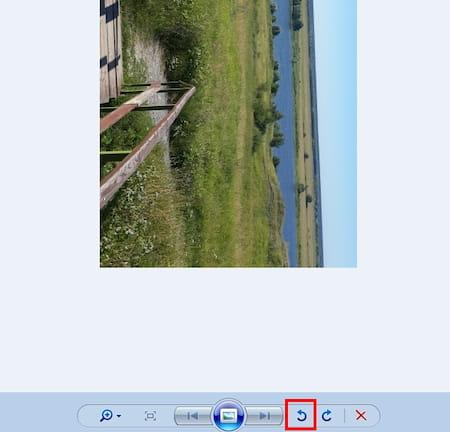
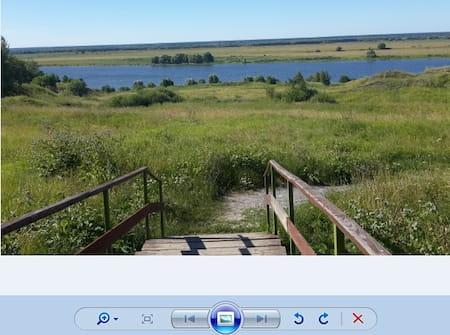
Еще один простой способ повернуть фото на 90 или 180 градусов. Данное приложение встроено в ОС Windows, поэтому доступно абсолютно всем пользователям. Итак, чтобы начать работу с Paint, необходимо открыть папку с необходимым изображением, щелкнуть по нему правой кнопкой мыши и в появившемся меню выбрать «Открыть с помощью…» — «Paint». После того как фото откроется в редакторе следует выбрать в верхней панели инструментов кнопку «Повернуть». Здесь выбираете вариант изменения изображения, будете ли вы поворачивать на 90 или 180 градусов или отражать по горизонтальной или вертикальной оси. Как только вы повернули фото в Паинте, необходимо сохранить результат.
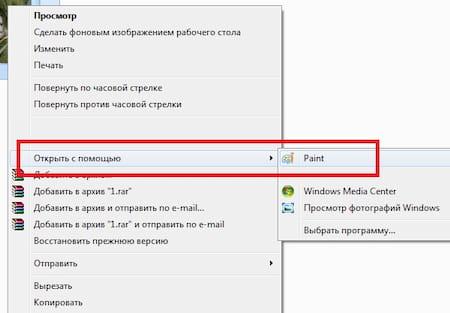
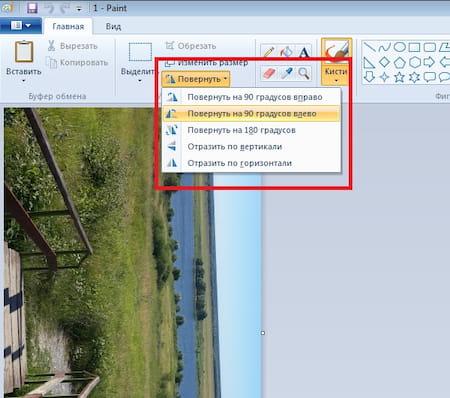
Adobe Photoshop Lightroom — это графический редактор, который активно используется для ретуши фотоснимков. Данный сервис несколько отличается от стандартного Adobe Photoshop, поэтому тем, кто привык работать в привычном фоторедакторе, будет интересно узнать, как повернуть фото в Лайтруме?
Итак, самый простой способ выполнить поворот снимка — использовать стрелочки в нижних углах фото, которые поворачивают изображение на 90 градусов влево или вправо.
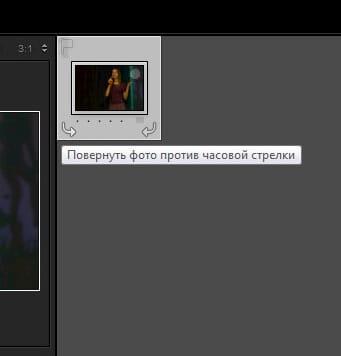
Существует еще один вариант, с помощью которого можно повернуть фотографию в Лайтруме. Для этого необходимо открыть меню Photo и выбрать пункты Rotate Left CCW (поворот против часовой стрелки) или Rotate Right CW (поворот по часовой стрелке). Здесь же можно отзеркалить фото по горизонтали или вертикали.
Как повернуть фотографии на компьютере с помощью онлайн-сервисов
Как мы выяснили, повернуть фотографии на 90 или 180 градусов с помощью Paint или средства просмотра фотографий Windows достаточно просто. Но что делать, если нужно выполнить поворот изображения всего на несколько градусов? Для этих целей можно использовать специальные онлайн-сервисы. Перечислим некоторые из них.
Сервис открывает доступ к большому количеству полезных онлайн-инструментов, которые позволят отредактировать фото по своему усмотрению, в том числе и повернуть снимок. Достоинством Inettools является возможность редактирования не одной, а одновременно нескольких фотографий. Поэтому, если вам нужно отредактировать десятки или сотни снимков, можно загрузить сразу весь пакет изображений.
Как повернуть фотографии на компьютере и тут же сохранить готовый результат? Для начала загружаем необходимое фото. Выставляем по своему усмотрению параметры. Значение угла можно установить вручную или выбрать готовый шаблон. После останется только сохранить и скачать результат.

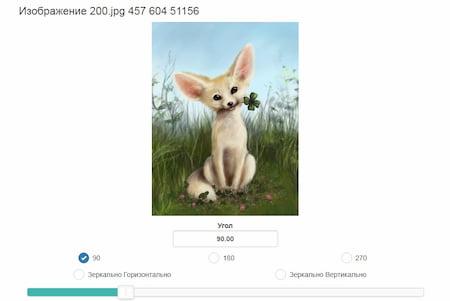
Замечательный сервис для обработки фотографий. Для пользователей доступно множество инструментов, позволяющих не только накладывать на снимки всевозможные эффекты, но и переворачивать изображения. Как и в предыдущем варианте, обрабатывать можно сразу несколько объектов.
Работать с Croper невероятно просто. Чтобы повернуть фотографию, необходимо загрузить фото с компьютера или из альбома Вконтакте. После загрузки следует выполнить цепочку следующих действий:
- Открыть вкладку «Операции»;
- Выбрать пункты «Редактировать» и «Повернуть»;
- Установить вручную или автоматически вариант поворота снимка;
- Сохранить полученный результат в меню «Файлы».

Image-Rotator — один из самых простых и быстрых способов повернуть фото на компьютере. Для редактирования достаточно выполнить всего три простых действия: загрузить снимок, выполнить его поворот, сохранить. Никаких дополнительных функций сервис не предоставляет. Стоит отметить, что Image-Rotator позволяет поворачивать изображение только на 90 градусов по часовой стрелке или против. Самостоятельно выставить параметры невозможно.

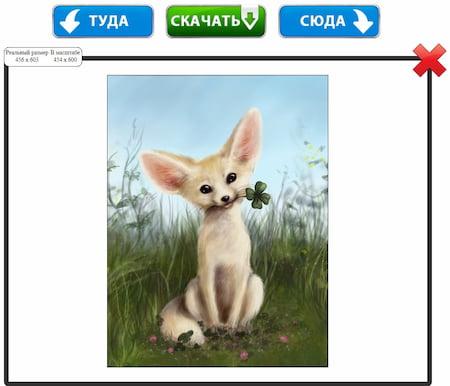
Приложение Mimigram также позволяет отредактировать фото перед печатью, в том числе и поворачивать его. Например, чтобы напечатать красивое изображение на кружке, его можно при необходимости обрезать, перевернуть, наложить различные фильтры. Выполнить поворот снимка можно в пару кликов. Именно благодаря своей многофункциональности программа Mimigram пользуется популярностью у пользователей.
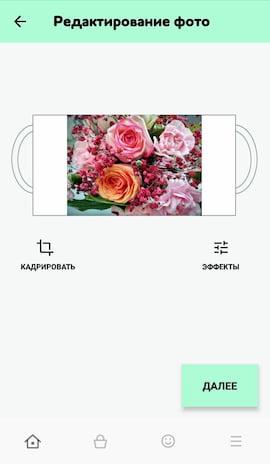

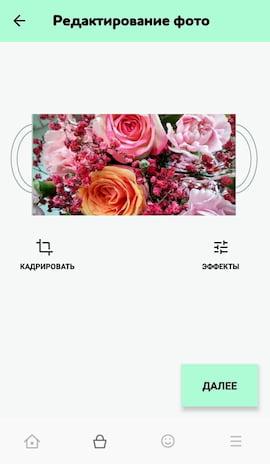
Узнайте больше о приложении и его возможностях или об интересных идеях редактирования фотографий в нашем блоге.

Сегодня узнаем, как повернуть фото в Одноклассниках, ведь созданные снимки являются неотъемлемой частью пользования социальной сетью. Благодаря аватарке, нас узнают друзья, а добавление изображений в личные альбомы позволяет рассказывать о своей повседневной жизни.
Правда, в процессе загрузки могут возникнуть некоторые трудности. Одна из них заключается в неправильном угле поворота картинки, с проблемой которого систематически сталкиваются пользователи.
Как повернуть фото в Одноклассниках на компьютере
Если ваш фотоальбом в Одноклассниках содержит снимки, которым требуется правильный разворот, то необходимо поочередно выполнить следующие действия:
Зайдите на свою персональную страничку социальной сети. Обратите внимание на панель управления, расположенную справа от аватара. Найдите кнопку «Фото» и нажмите её.

Перед вами откроется список ваших фотоальбомов, а также все загруженные фото отдельным списком.

Выберите объект, который вас интересует.
Левой клавишей мышки клацаем по нему. Обратите внимание, снизу расположены навигационные кнопки, среди которых присутствует надпись «Повернуть фото», она то нам и нужна.

Нажимайте «указатель» до тех пор, пока снимок не перевернётся так, как вам нужно. Нажмите на «крестик» в правом верхнем углу. Так вы сохраните изменения.
После выполнения описанных действий фото в Одноклассниках будет перевернуто правильно. Это же можно проделать со всеми остальными картинками, которые некорректно были загружены.
Как повернуть фото при загрузке
Отмечу, чтобы избежать необходимости массового разворота фото на личной страничке соц. сети, необходимо в процессе добавления следить за тем, чтобы расположение картинок на мониторе было корректным.
К счастью, в интерфейсе стандартного загрузчика ОК присутствует соответствующая функция для поворота фотокарточки. При необходимости переворот можно выполнить следующим образом:

Браузером будет открыто окно с отображением директорий, расположенных на жестком диске локального компьютера.

Вам необходимо найти и выбрать файл того изображения, который вы хотите загрузить на свою страничку. Когда определитесь со снимком, установите курсор на него, после чего нажмите «Открыть».

Когда картинка загрузится, под полем «Добавить описание» вы найдете кнопку для поворота.

Клацаем по ней соответствующее количество раз для приведения изображения в надлежащее состояние (при каждом нажатии, фотография будет поворачиваться на 90 градусов). Сохраните изменения.
Как перевернуть фото на аватарке
Заходим на главную страницу, кликаем на «аву»

Под снимком перевёртыша находим раздел «Повернуть»

Поворачиваем до нужного состояния, сохраняем.
Как в ОК повернуть фото с телефона
Чтобы загрузить фото в правильное положение, раньше приходилось прибегать к помощи различных программ Windows, приложений. Сейчас эта необходимость отпала. Разработчики позаботились о Функции переворота фотографий и для мобильной версии сайта.
Открываем главную страницу (новостная лента), нажимаем свою Аву.

Попадаем в свой профиль и жмём по пункту «фото».

В разделе «фотографии – альбомы» выбираем нужный кадр для исправления.

Жмём три точки (правый верхний угол)

Находим строку для поворота фото, исправляем.

В общем и целом, проделываем те же действия как на персональном компьютере, что гарантирует правильность расположения загруженных изображений.
Как в ОК перевернуть аватарку на телефоне
Переходим на главную страницу (лента с новостями), клацаем пальцем по аватару.

Попадаем в свой профиль и кликаем по нему ещё раз.

Откроется окно в котором есть вкладка «Посмотреть фото профиля» клацаем по ней.

Откроется редактируемый снимок. Сверху с права нажимаем три точки.

Находим строку для поворота изображения. Нажимаем три точки и повернуть фото до тех пор, пока изображение не встанет так, как нам нужно. Не забудьте сохранить.
Послесловие
Думаю, расписал – показал понятно и, теперь вы знаете, как легко повернуть фото для мобильной и компьютерной версии сайта ОК. RU. Для робких пользователей соц. сети, для корректной загрузки всех будущих фотоснимков, редактировать их можно сразу на компьютере, ещё перед непосредственной загрузкой на сайт. Для этого потребуется лишь открыть фотографию стандартного просмотрщика Windows нажав кнопку поворота.
Всем тепла! С уважением, Дмитрий.
Сделай репост – выиграй ноутбук!
Каждый месяц 1 числа iBook.pro разыгрывает подарки.
- Нажми на одну из кнопок соц. сетей
- Получи персональный купон
- Выиграй ноутбук LENOVO или HP
Нет комментариев
Оставить комментарий
Делюсь интересной информацией не только на блоге, но и в социальных сетях!
- Рекомендую
- Поедим
- Здоровье
- Заработок в интернете
- Компьютерная грамотность
- Мой край
- Разные штучки
- Хобби и спорт
- Случаи из жизни
- Не рекомендую
- Отчёты дневниковедения
Подпишитесь на Новые Статьи, чтобы Ничего Не Пропустить
Хотите больше от работы в интернет?
- Мечты сбываются! Делюсь своими рецептами!
- Подпишитесь на информацию бесплатно
Все самое интересное впереди!
Читайте также:

